win10系统大家都有所了解吧,下面小编给大家讲一下在win10系统中提示lol安全组件加载失败的解决方法,希望对你们有所帮助。
1、动LOL就出现提示信息:客户端安全组件加载失败...等。
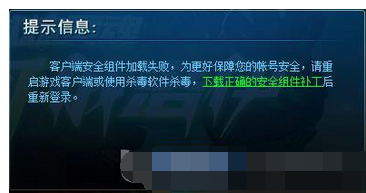
2、为解决这个问题,绝大多数是防火墙的问题,在任意界面下按键盘“Win”键,在弹出菜单中,直接输入“Windows防火墙”,系统会自动搜索防火墙相关的信息,等找到“允许应用通过Windows防火墙”之后,点击进入。
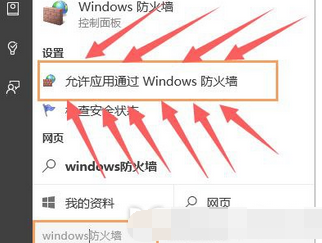
3、在弹出的“允许的应用”窗口中,需要点击“更改设置”按钮,才能将更改下面的选项,所以首先点击“更改设置”。
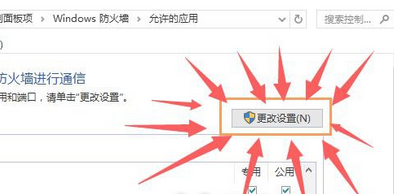
4、然后滚动该页面,将带有“Ten”、“Download”、“下载组件”的选项,勾选上,且右侧的专用网和公用网,也要一起勾上,避免到了其他地方,又上不去的问题。
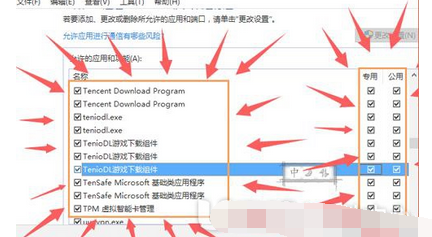
5、如果你的电脑,没有出现以上列表,很有可能你的程序就是直接拷贝非安装版,这之后,你可以点击右下角的“允许其他应用”,在弹出菜单中,点击“浏览”。
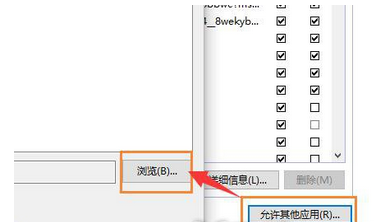
6、在“浏览”窗口,需要在LOL安装文件下的\\TCLS\\TenProted\\目录下,找到”TASLogin.exe”,选中后点击“打开”即可。然后在重复上一步骤即可。
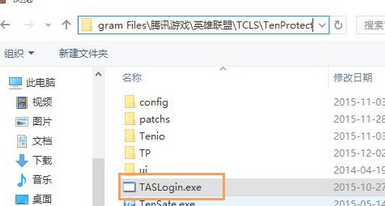
7、再次启动LOL,系统会提示“Windows安全警报”,这里将“专有”、“公用”都勾选上,并点击“允许访问”。
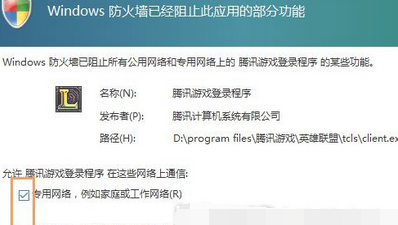
8、最后终于成功登陆上LOL,并可正常输入帐号密码登录了。
以上就是在win10系统中提示lol安全组件加载失败的解决方法了,大家都学会了吗?
 天极下载
天极下载

































































 腾讯电脑管家
腾讯电脑管家
 火绒安全软件
火绒安全软件
 微信电脑版
微信电脑版
 向日葵远程控制软件
向日葵远程控制软件
 微信最新版
微信最新版
 桌面百度
桌面百度
 CF活动助手
CF活动助手
 自然人电子税务局(扣缴端)
自然人电子税务局(扣缴端)